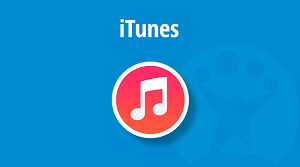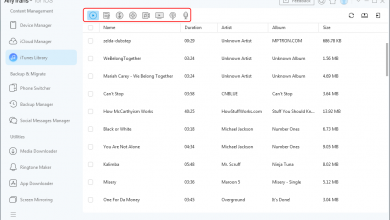Как разблокировать резервную копию iPhone с паролем / без пароля?
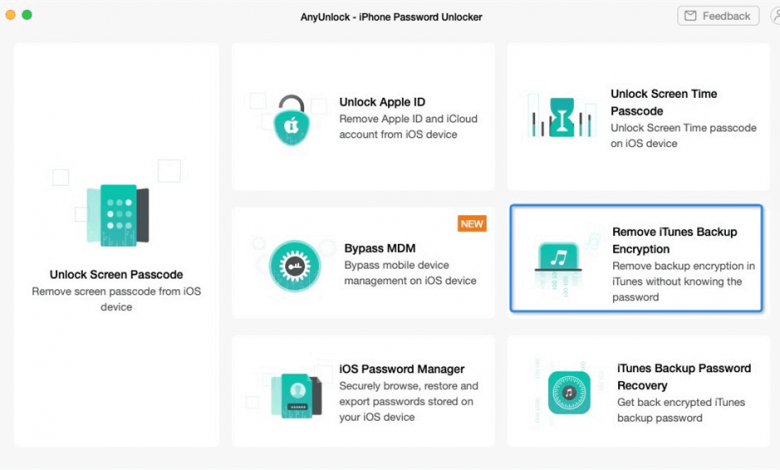
[ad_1]
Не знаете, как разблокировать зашифрованную резервную копию iPhone? Из этого туториала Вы узнаете, как разблокировать резервную копию iPhone с паролем для шифрования резервной копии iPhone и без него.
Бесплатно скачайте AnyUnlock — iPhone Password Unlocker, чтобы разблокировать резервную копию iPhone без пароля.
Когда вы пытаетесь восстановить iPhone из резервной копии в iTunes, если она зашифрована, iTunes запросит пароль для разблокировки резервной копии iPhone. Как правило, вам просто нужно ввести пароль и завершить оставшиеся шаги. Однако проблема в том, как разблокировать резервную копию iPhone, если вы не можете вспомнить пароль для своей зашифрованной резервной копии? Мы пишем это руководство, чтобы рассказать вам, как разблокировать зашифрованную резервную копию iPhone с паролем или без него. Вот так.
Как разблокировать резервную копию iPhone без пароля?
Честно говоря, Apple заявляет: «Невозможно восстановить вашу информацию или отключить шифрование резервного копирования, если вы потеряете или забудете пароль». То есть, если вы хотите разблокировать резервную копию iPhone, вам все равно нужно ввести правильный пароль. Но многие компании разработали инструменты разблокировки iOS, чтобы помочь пользователям, забывшим пароль. Итак, здесь, в этой части, мы предлагаем вам 2 метода, которые помогут вам удалить или восстановить резервный пароль iPhone.
Решение 1. Используйте профессиональный инструмент для разблокировки пароля iOS.
iMobie разработал инструмент для разблокировки пароля iOS под названием AnyUnlock — iPhone Password Unlocker. AnyUnlock — один из самых популярных инструментов для разблокировки iOS в 2021 году. Теперь выполните следующие действия, чтобы узнать, как разблокировать резервную копию iPhone с помощью AnyUnlock.
Шаг 1. Загрузите и запустите AnyUnlock на своем компьютере> Нажмите Удалить шифрование резервной копии iTunes. Затем вы увидите интерфейс, показанный ниже, затем подключите свой iPhone к компьютеру.
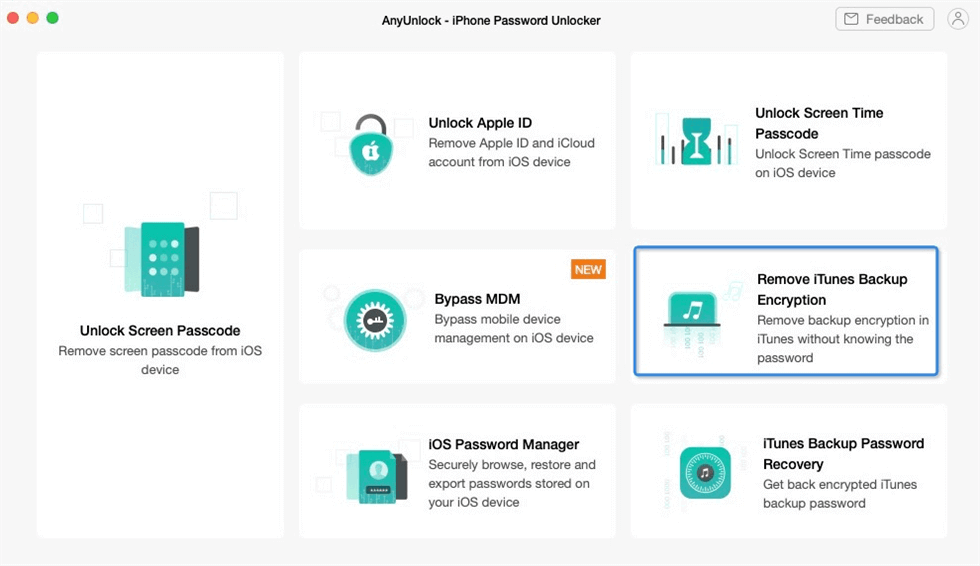
Нажмите «Удалить шифрование резервной копии iTunes».
Шаг 2. Проверьте информацию об устройстве и нажмите Удалить сейчас кнопку, чтобы продолжить. Пожалуйста, выключите «Найти iPhone», если вы его включили.
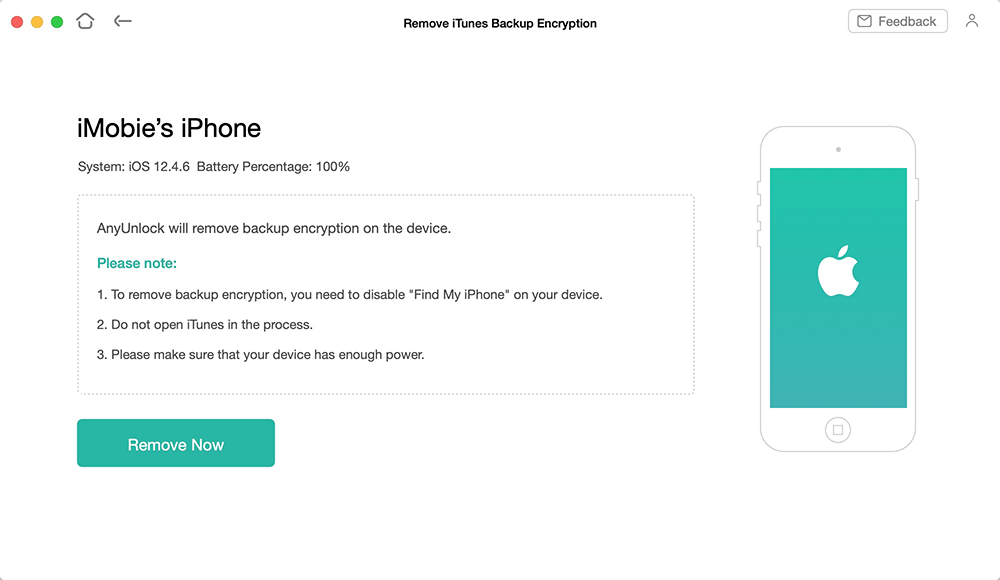
Проверьте информацию об устройстве и нажмите «Удалить сейчас».
Шаг 3. Дождитесь терпения, время удаления зависит от сложности вашего резервного пароля.
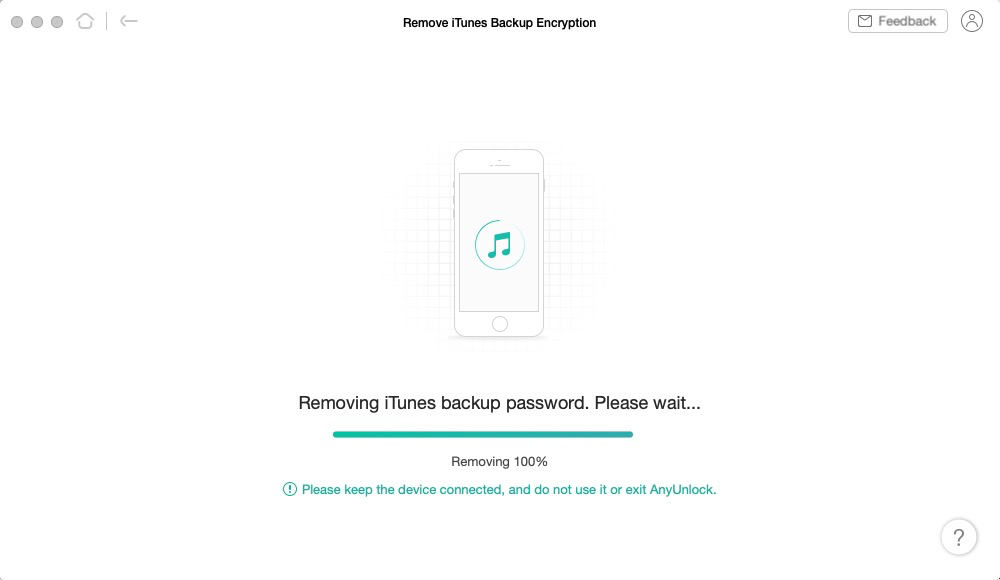
Подождите, пока процесс разблокировки не будет завершен
- Оставьте устройство подключенным и не используйте его во время удаления.
- Не открывайте iTunes во время удаления.
- Если ваше устройство ниже iOS 11, другие настройки, такие как Apple ID, также будут удалены.
Решение 2. Используйте iPhone Backup Password Recovery Tool.
Восстановить зашифрованный резервный пароль iPhone действительно сложно, и вы знаете, что Apple утверждает, что сделать это невозможно. Тем не менее, некоторые профессиональные инструменты для восстановления пароля резервной копии iPhone, такие как PhoneRescue для iOS, по-прежнему могут сделать это за вас. PhoneRescue для iOS — это комплексное программное обеспечение, которое не только способно восстанавливать потерянные данные на устройствах iOS, но также помогает пользователям iPhone / iPad / iPod решать множество раздражающих проблем с iDevice, в том числе разблокировать пароль шифрования iPhone.
В отличие от других представленных на рынке средств разблокировки паролей для резервного копирования iPhone, он позволяет предварительно просматривать и извлекать определенные или все файлы резервных копий на свой iPhone. Скачайте бесплатно PhoneRescue для iOS прямо сейчас и ознакомьтесь с подробным руководством, чтобы с легкостью разблокировать пароль резервного копирования iPhone.
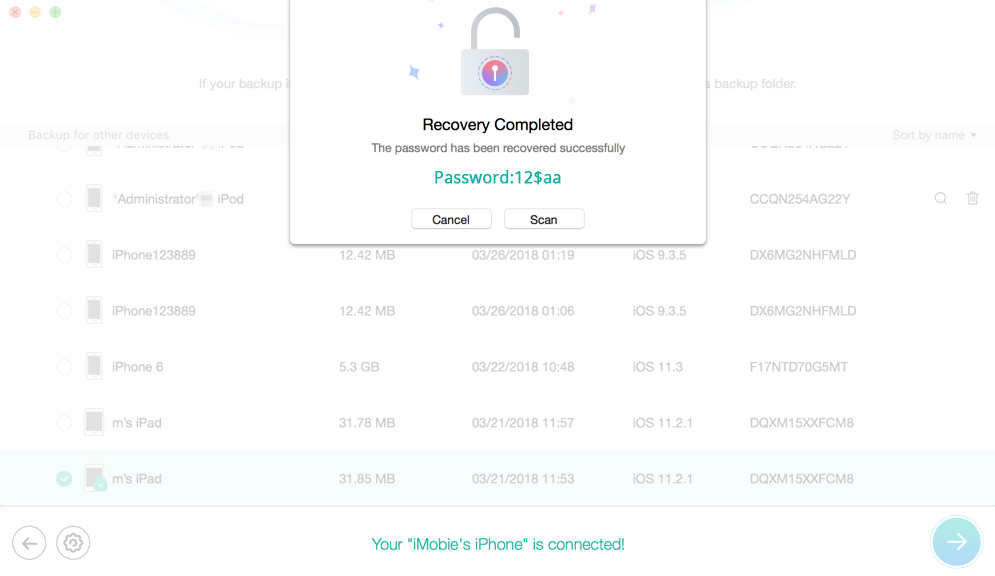
Как разблокировать резервную копию iPhone без пароля шифрования
Решение 3. Используйте Связку ключей на компьютере Mac
Если вы являетесь пользователем Mac и сохранили свой резервный пароль iPhone в связке ключей на своем Mac, вы можете без труда получить резервный пароль iPhone. Для этого вам необходимо:
Шаг 1. На компьютере Mac откройте «Приложение»> «Утилиты»> «Связка ключей».
Шаг 2. Щелкните Все элементы. Найдите «iPhone» в верхнем правом поле поиска и найдите элемент связки ключей с именем iPhone Backup.
Шаг 3. Дважды щелкните iPhone Backup, в новом открывшемся окне установите флажок «Показать пароль». Введите пароль связки ключей, чтобы отобразить резервный пароль iPhone.
Шаг 4. После этого вы увидите свой пароль резервного копирования iPhone во всплывающем окне.
Как разблокировать резервную копию iPhone с помощью пароля
Разблокировать резервную копию iPhone действительно легко, если вы можете вспомнить правильный пароль. Во-первых, мы расскажем, как разблокировать резервную копию iPhone, если вам нужно восстановить iPhone.
1. Откройте iTunes на своем компьютере, подключите iPhone. Щелкните значок iPhone.
2. На этой странице нажмите «Восстановить iPhone», выберите резервную копию для восстановления, а затем нажмите «Восстановить».
3. iTunes потребует от вас ввести пароль. Введите его и нажмите ОК.

Разблокировать зашифрованный резервный пароль iPhone
Если вы не хотите восстанавливать свой iPhone, просто нужно отключить шифрование резервной копии. Это также очень просто, если вы знаете предыдущий пароль.
Снимите флажок Зашифрованное поле резервной копии в Finder или iTunes и введите пароль. Тогда шифрование резервной копии будет отключено.
Нижняя линия
Вот и все, как разблокировать резервную копию iPhone, если вы помните пароль для резервной копии iPhone, вы можете легко это сделать. Если вы забыли свой резервный пароль iPhone, вы можете использовать AnyUnlock, чтобы удалить его, или попробовать PhoneRescue для iOS, чтобы восстановить его. Надеюсь, этот урок будет вам полезен.
[ad_2]